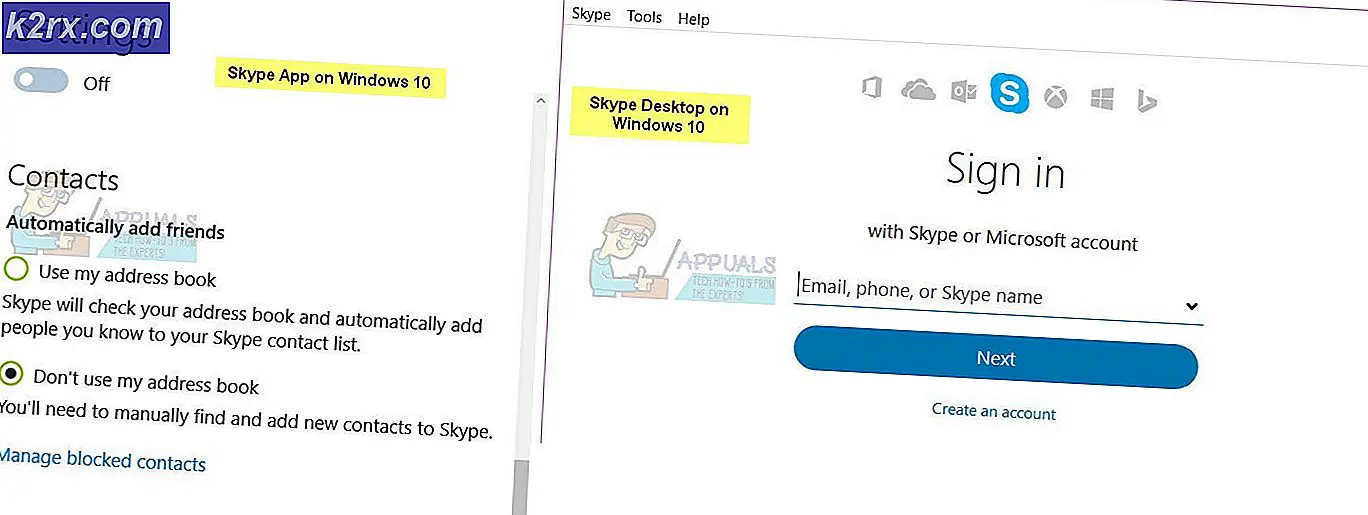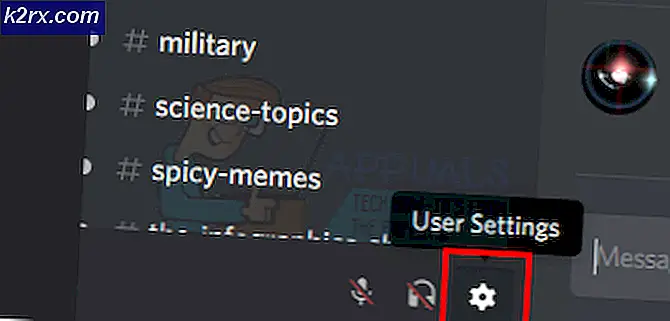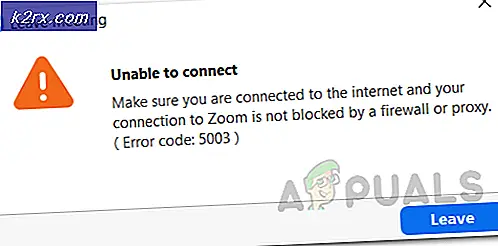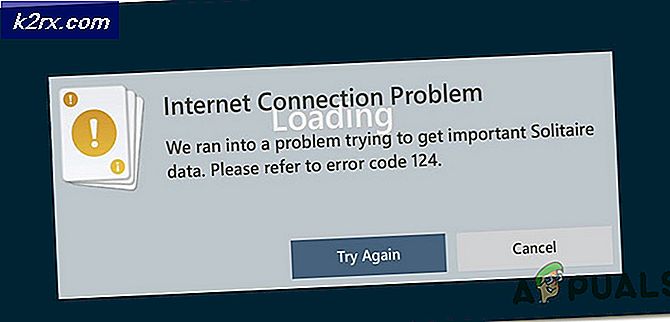Cách bật âm lượng phương tiện trên Galaxy S7
Nếu khối lượng phương tiện Samsung Galaxy S7 Edge của bạn bị kẹt khi tắt tiếng thì bạn sẽ cần thực hiện một vài thao tác để khắc phục sự cố. Thật không may, nó có thể là trường hợp điện thoại thông minh của bạn đang nhận được một số loại vấn đề phần cứng và trong trường hợp này, bạn sẽ cần phải gửi Galaxy S7 Edge cho Samsung để sửa chữa.
Tuy nhiên, trong hầu hết các trường hợp, khối lượng phương tiện bị kẹt là do lỗi phần mềm hoặc ứng dụng và nó thường có thể được khắc phục bằng một chút khắc phục sự cố. Thực hiện theo các bước chúng tôi đã liệt kê dưới đây để có được khối lượng phương tiện truyền thông Galaxy S7 cố định.
Phương pháp 1: Xóa ứng dụng can thiệp
Nó cũng có thể là trường hợp một ứng dụng đang gây ra Samsung Galaxy S7 Edge của bạn bị mắc kẹt trên câm. Để tìm hiểu xem đây là trường hợp, trước tiên bạn sẽ cần phải khởi động lại Galaxy S7 Edge của bạn vào chế độ an toàn.
- Để thực hiện việc này, hãy tắt Samsung Galaxy S7.
- Tiếp theo, giữ phím nguồn cho đến khi logo Samsung xuất hiện
- Bây giờ cho đi của phím nguồn và ngay lập tức giữ phím giảm âm lượng
- Tiếp tục giữ phím xuống cho đến khi thiết bị khởi động lại
- 'Chế độ an toàn' sẽ xuất hiện ở góc dưới cùng bên trái, giờ đây bạn có thể bỏ phím giảm âm lượng
Ở chế độ an toàn, Samsung Galaxy S7 Edge của bạn sẽ ngừng tất cả các ứng dụng đã cài đặt. Điều này có nghĩa là nếu một ứng dụng gây ra trục trặc âm lượng phương tiện, bạn sẽ có thể biết. Nếu đúng như vậy, âm lượng sẽ hoạt động ở chế độ an toàn.
Nếu âm lượng vẫn không hoạt động, bạn cần tham khảo phương pháp 2.
Mẹo CHUYÊN NGHIỆP: Nếu vấn đề xảy ra với máy tính của bạn hoặc máy tính xách tay / máy tính xách tay, bạn nên thử sử dụng phần mềm Reimage Plus có thể quét các kho lưu trữ và thay thế các tệp bị hỏng và bị thiếu. Điều này làm việc trong hầu hết các trường hợp, nơi vấn đề được bắt nguồn do một tham nhũng hệ thống. Bạn có thể tải xuống Reimage Plus bằng cách nhấp vào đâyNếu âm lượng đang hoạt động ở chế độ an toàn, bây giờ bạn sẽ phải trải qua quá trình gỡ cài đặt tất cả ứng dụng bạn đã cài đặt trên thiết bị của mình cho đến khi âm lượng được khắc phục.
Trước tiên, khởi động lại thiết bị của bạn và đưa nó trở lại chế độ người dùng chuẩn bằng cách thực hiện như sau
- Giữ nút nguồn và nhấn tắt nguồn
- Giữ nút nguồn một lần nữa cho đến khi Samsung Galaxy S7 Edge được bật trở lại
Bây giờ Galaxy S7 Edge đang ở chế độ người dùng chuẩn, bạn sẽ có thể khắc phục sự cố âm lượng phương tiện của mình. Để bắt đầu, hãy xem danh sách ứng dụng của bạn và làm theo các bước bên dưới.
- Cố gắng nhớ ứng dụng cuối cùng bạn đã cài đặt
- Gỡ cài đặt ứng dụng đó sau khi lưu bất kỳ dữ liệu quan trọng nào trong ứng dụng lên đám mây
- Kiểm tra xem khối lượng phương tiện có hoạt động không
- Nếu nó không hoạt động, hãy thử một ứng dụng khác
- Tiếp tục quá trình này cho đến khi âm thanh hoạt động
Phương pháp 2: Gửi để sửa chữa
Nếu khối lượng phương tiện không hoạt động ở chế độ an toàn, rất có thể thiết bị đã bị hỏng phần cứng. Trong trường hợp này, bạn cần phải lưu tất cả các tệp quan trọng của mình vào đám mây và khôi phục cài đặt gốc cho thiết bị của bạn.
Khi bạn đã khôi phục cài đặt gốc cho thiết bị của mình, bạn cần gửi Galaxy S7 Edge cho Samsung để sửa chữa. Bạn có thể cần phải gọi đến số hỗ trợ Samsung tại địa phương để tìm hiểu cách Samsung có thể sửa chữa điện thoại của bạn cho bạn.
Nếu điện thoại thông minh của bạn được hỗ trợ bởi bất kỳ bảo hành hoặc bảo hiểm nào, chẳng hạn như bảo hành từ nhà cung cấp mạng di động của bạn, bạn có thể thay vào đó để được sửa chữa miễn phí.
Mẹo CHUYÊN NGHIỆP: Nếu vấn đề xảy ra với máy tính của bạn hoặc máy tính xách tay / máy tính xách tay, bạn nên thử sử dụng phần mềm Reimage Plus có thể quét các kho lưu trữ và thay thế các tệp bị hỏng và bị thiếu. Điều này làm việc trong hầu hết các trường hợp, nơi vấn đề được bắt nguồn do một tham nhũng hệ thống. Bạn có thể tải xuống Reimage Plus bằng cách nhấp vào đây